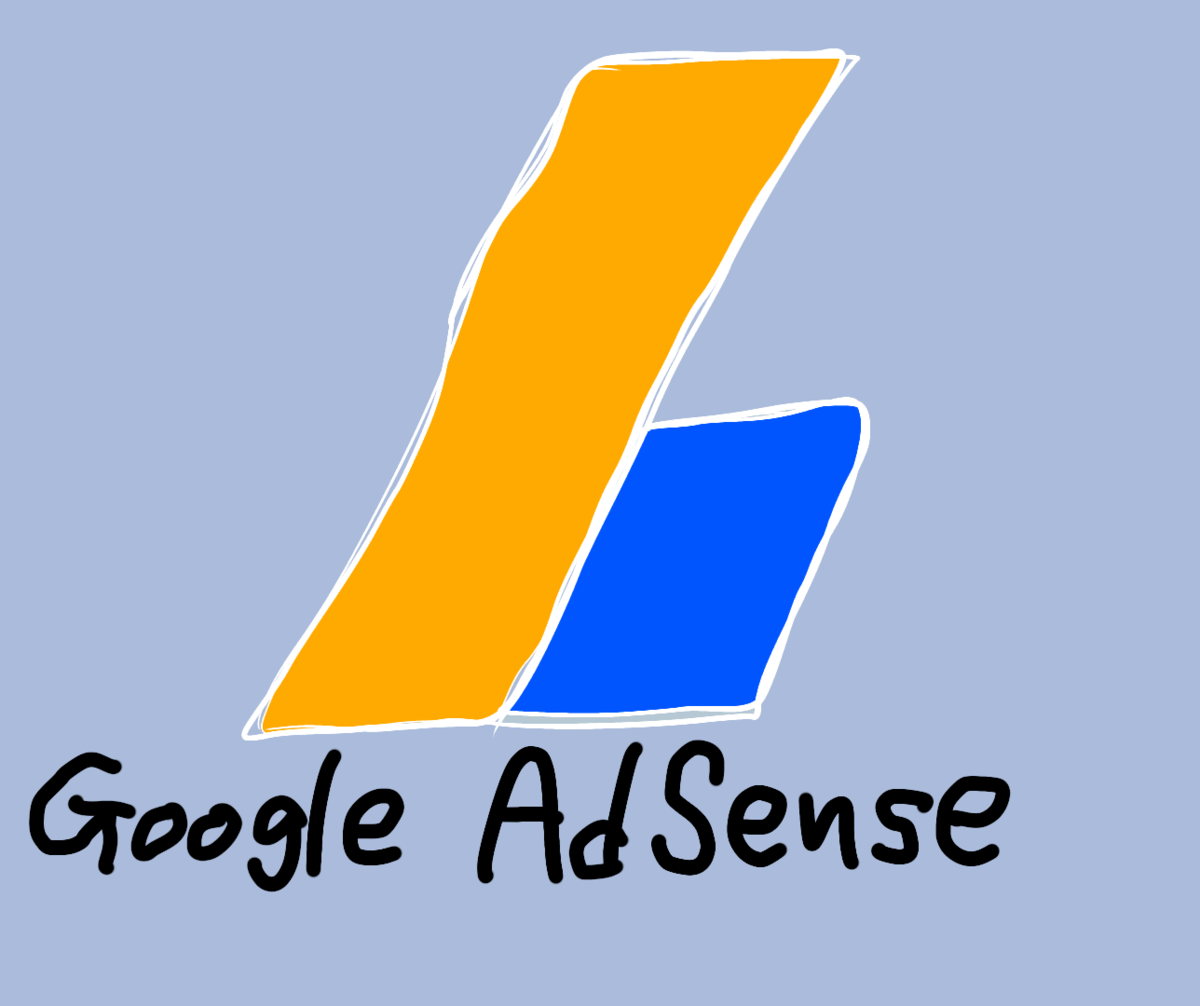
はてなブログ&お名前.com  を使っている方、グーグルアドセンスを申請しようとして初っ端『サイトにリーチできません。』と無機質に言われ困っていませんか?
を使っている方、グーグルアドセンスを申請しようとして初っ端『サイトにリーチできません。』と無機質に言われ困っていませんか?
当の私もまさかここで躓くとは想定外で、「なんでじゃぁー!」と”ポチポチ”連打していたら、Google様に「クリック多すぎ!24時間後に出直してこいやー 」と言われてしまい、はい、その日の作業はその時点で終了でした…。
」と言われてしまい、はい、その日の作業はその時点で終了でした…。
それに私はただの主婦。何やら難しい説明されてもわかりません。
ですので、難しい説明抜きで対処法をお伝えします。
2.「URL転送」設定をする
これで設定完了!と行きたいところですが、私は行かなかった!
なんでーなんでぇ~…。
なんでだぁーー。
ネット検索しても出てこない。なんで?私が悪いの?パソコンが悪いの?
落ち着いて、まずは操作ナビを片っ端からじっくり読もう!
その記事がこちら ↓
www.chotiku.work
3.グーグルアドセンスにログインし、サイトを有効化する

URLが無事転送され、サイトが有効化されると上記のようなメッセージが出ます。このメッセージが出たら、審査開始です。
結果を待ちましょう♪
ポイントは、2-⑥の「www.転送設定」を☑www.なしのみにすることです。私はこれで何度もエラーが出てしまいました…。
どうしようもなくなり、どこがダメなのかお名前.comに問い合わせるも、お返事が来たのは6日後でした。
まぁ、結果無事申請が出来たから良いのですがね。
お名前.com 
